页面的查看方法
对显示在邮件页面的图标与按钮等进行说明。
显示预览页面
介绍显示预览时邮件页面的查看方法。
如显示预览,可在“E-mail”页面确认邮件列表与详情。
未读邮件以黄色背景显示。
要从隐藏预览的页面切换到显示预览的页面,请单击[选项]中的[显示预览],即可进行切换。
根据系统管理员设置,有可能无法显示预览。
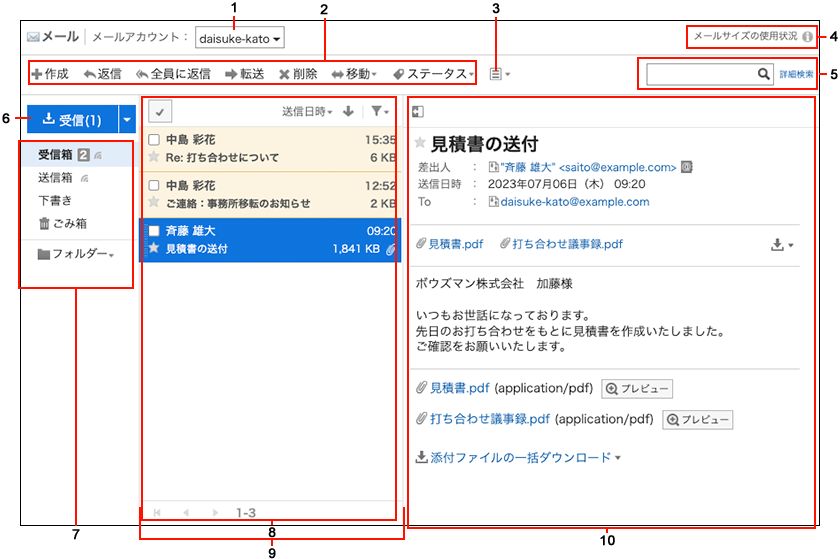
| 编号 |
说明 |
| 1 |
邮件账户:
您当前选择的邮件账户。创建了多个账户时,可选择要使用的账户。 |
| 2 |
- [写信]的链接:
将显示"创建E-mail"页面。
- [回复]的链接:
回信给显示在“To:”栏的收件人。
- [全部回复]的链接:
回信给显示在“To:”栏和“Cc:”栏的所有收件人。
- [转发]的链接:
将邮件转发给其他收件人。
- [删除]的链接:
删除邮件。
- [移动]的链接:
将已选邮件移动到指定文件夹。
- [状态]的链接:
设置已选邮件的状态。
|
| 3 |
选项:
将显示以下菜单。
- [打印用页面]的链接:
将显示“打印的设置”页面。
- [分类]的链接:
设置邮件的分类条件。
- [显示源文件]的链接:
在文本文件中显示邮件的头信息与正文信息。
- [导出到文件]的链接:
将邮件导出到文本文件。
- [文字编码]的链接:
分别在标题和正文中设置已接收邮件的文字编码。
- [以文本形式显示]的链接:
仅当查看 HTML 邮件时,才会显示此选项。
HTML邮件以文本形式显示。
- [转发至站内信]的链接:
仅当系统管理员允许使用站内信时,才会显示此选项。
通过复制邮件标题、内容和附件创建新站内信。
对于HTML格式的邮件,将复制文本和附件。附件将作为站内信正文的附件被复制。
操作的详情请参考发送站内信。
- [自动转发的设置]的链接:
设置自动转发邮件的条件及收件人。
- [隐藏预览]的链接:
切换为隐藏预览的页面。
- [删除附件]的链接:
邮件中添加了附件时显示的选项。
删除已选邮件内的所有附件。无法仅删除特定的附件。
对于删除了附件的邮件,无法进行以下操作。
- 显示邮件的源文件
- 更改文字编码
- 导出UNIX mbox或eml格式的文件
- [删除文件夹内的全部数据]的链接:
删除已选文件夹内的所有邮件。
|
| 4 |
邮件大小的使用情况 : :
显示保存在服务器中的所有账户及各账户中的邮件数据的大小。
如系统管理员设置了每个用户可保存邮件的总大小,也将显示磁盘的使用情况。 |
| 5 |
搜索:
- 搜索邮件:
输入关键字,搜索邮件。
- [详细搜索]的链接:
输入搜索条件,搜索邮件。
|
| 6 |
- [接收]按钮:
接收发送到已选邮件账户的邮件。
数字是邮件服务器上保留的未读邮件的数量。
- [批量接收]按钮:
设置了多个用户账户时,显示此项目。
点击▼,即显示[批量接收],将接收发送到所有邮件账户的邮件。
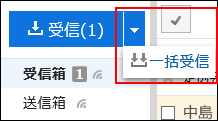
|
| 7 |
文件夹列表:
邮件中的文件夹。
- (数字):
文件夹中未读邮件的数量。
 的图标: 的图标:
设置了更新通知的文件夹。- [文件夹]的链接:
将显示以下菜单。
- [添加文件夹]的链接:
添加文件夹。
- [更改文件夹顺序]的链接:
更改文件夹的顺序。
- [文件夹详情]的链接:
显示文件夹的详情。
|
| 8 |
邮件列表:
以列表形式显示文件夹列表中所选文件夹中保存的邮件。
- 排序项目:
对邮件进行排序。可从以下项目中选择排序的基准。
 、 、 的图标: 的图标:
按降序或升序对邮件进行排序。 的图标: 的图标:
通过邮件的状态来筛选要查看的邮件。- 邮件的翻页:
 的图标1: 的图标1:
显示最早的100封邮件。 的图标1: 的图标1:
显示前100封邮件。 的图标1: 的图标1:
显示后100封邮件。
|
| 9 |
分隔线:
将鼠标光标置于分隔线上,可拖动更改分隔线位置。 |
| 10 |
邮件的详情:
将预览您在邮件列表中选择的邮件的详情。
 、 、 的图标: 的图标:
显示或隐藏邮件列表。 的图标: 的图标:
将邮件地址登记到通讯录中。- 收件人栏:
显示收件人数和收件人的详情。要显示隐藏的收件人,请点击[(显示全部收件人)]。
点击[(隐藏收件人)],则仅显示被设为“To:”的第一个收件人。
- 附件:
下载附件。也可批量下载多个邮件附件。
|
1 :无论个人设置中“列表显示页面中显示的条数”如何设置,1次均显示100封邮件。
显示预览时,邮件页面中可使用以下快捷键。
| 快捷键 |
说明 |
| K |
移动至上一封邮件。 |
| J |
移动至下一封邮件。 |
| Tab键 |
光标焦点移动到邮件正文。 |
| Shift键 + Tab键 |
光标焦点移动到邮件列表。 |
| ↑或↓ |
光标焦点位于邮件正文时,可滚动邮件正文。
光标焦点位于邮件列表时,可移动至上下的邮件。 |
| 图标 |
说明 |
 |
已回复给单个人的邮件 |
 |
已回复给全员的邮件 |
 |
转发的邮件 |
 |
带附件的邮件 |
隐藏预览页面
介绍隐藏预览时邮件页面的查看方法。
如隐藏预览,“E-mail”页面中将仅显示邮件的标题和发件人等的列表。
未读邮件以黄色背景显示。
单击邮件标题,在"邮件详情"页面查看邮件正文。
要从显示预览的页面切换到隐藏预览的页面,请单击[选项]中的[隐藏预览]。
根据系统管理员设置,有可能无法隐藏预览。
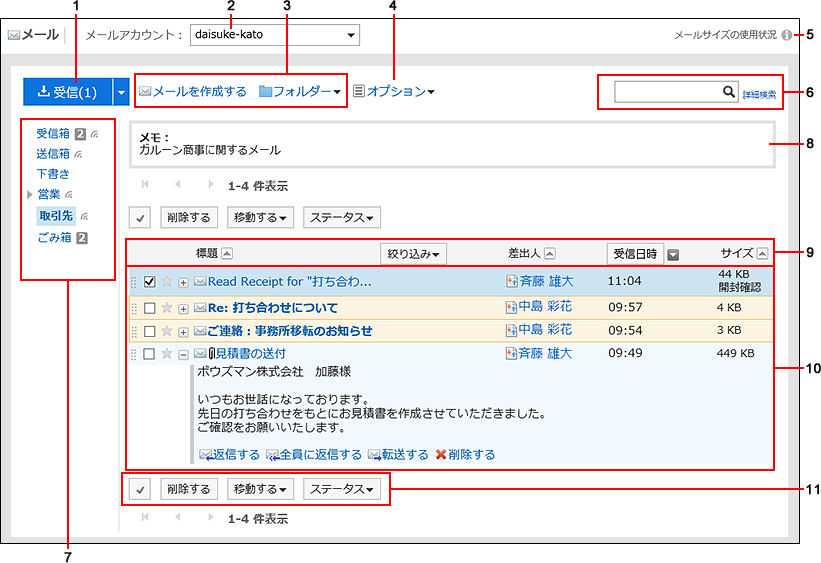
| 编号 |
说明 |
| 1 |
- [接收]按钮:
接收发送到已选邮件账户的邮件。
数字是邮件服务器上保留的未读邮件的数量。
- [批量接收]按钮:
设置了多个用户账户时,显示此项目。
点击▼,即显示[批量接收],将接收发送到所有邮件账户的邮件。
|
| 2 |
邮件账户:
您当前选择的邮件账户。创建了多个账户时,可选择要使用的账户。 |
| 3 |
- [创建E-mail]的链接:
将显示"创建E-mail"页面。
- [文件夹]的链接:
将显示以下菜单。
- [添加文件夹]的链接:
添加文件夹。
- [更改文件夹顺序]的链接:
更改文件夹的顺序。
- [文件夹详情]的链接:
显示文件夹的详情。
|
| 4 |
选项:
将显示以下菜单。
- [自动转发的设置]的链接:
设置自动转发邮件的条件及收件人。
- [显示预览]的链接:
切换为显示预览的页面。
- [删除附件]的链接:
删除已选邮件内的所有附件。无法仅删除特定的附件。
对于删除了附件的邮件,无法进行以下操作。
- 显示邮件的源文件
- 更改文字编码
- 导出UNIX mbox或eml格式的文件
- [删除文件夹内的全部数据]的链接:
删除已选文件夹内的所有邮件。
|
| 5 |
邮件大小的使用情况 : :
显示保存在服务器中的所有账户及各账户中的邮件数据的大小。
如系统管理员设置了每个用户可保存邮件的总大小,也将显示磁盘的使用情况。 |
| 6 |
搜索:
- 搜索邮件:
输入关键字,搜索邮件。
- [详细搜索]的链接:
输入搜索条件,搜索邮件。
|
| 7 |
文件夹列表:
邮件中的文件夹。
- (数字):
文件夹中未读邮件的数量。
 的图标: 的图标:
设置了更新通知的文件夹。 |
| 8 |
备注栏:
文件夹的备注。 |
| 9 |
- 排序项目:
按照以下基准给邮件排序。
- 筛选:
通过邮件的状态来筛选要查看的邮件。
|
| 10 |
邮件列表:
以列表形式显示文件夹列表中所选文件夹中保存的邮件。
 按钮: 按钮:
显示或隐藏邮件正文的部分内容。 如点击[更多],显示“E-mail的详情”页面。- [邮件的标题]的链接:
显示“邮件的详情”页面。
- [发件人]的链接:
显示“收发记录的显示”页面,可确认该发件人的邮件收发履历。
- 已读回执:
通知发件人收件人已查看、并确认过邮件内容的邮件。
|
| 11 |
 按钮: 按钮:
点击即可勾选所有邮件左侧的复选框。
再次单击可取消选中复选框。- [删除]按钮1:
删除所选邮件。
- 移动1:
将所选邮件移动到指定的文件夹。
- 状态1:
设置已选邮件的状态。
|
1 :勾选对象邮件的复选框后,点击此按钮。勾选前按钮显示为灰色,无法操作。
| 图标 |
说明 |
 |
普通邮件 |
 |
已回复给全员的邮件 |
 |
已回复给单个人的邮件 |
 |
转发的邮件 |
 |
带附件的邮件 |
“E-mail的详情”页面
介绍“E-mail的详情”页面的查看方法。
页面上显示的图标取决于邮件的类型。
本页面对接收邮件的"邮件详情"页面上显示的图标进行说明。
将省略与隐藏预览的邮件页面的查看方法重复部分的说明。
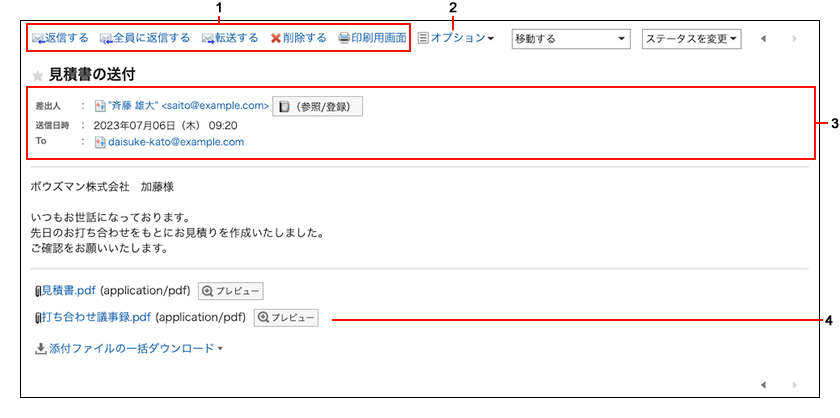
| 编号 |
说明 |
| 1 |
- [回复]的链接:
回信给显示在“To:”栏的收件人。
- [全部回复]的链接:
回信给显示在“To:”栏和“Cc:”栏的所有收件人。
- [转发]的链接:
将邮件转发给其他收件人。
- [删除]的链接:
删除邮件。
- [打印用页面]的链接:
将显示“打印的设置”页面。
|
| 2 |
选项:
将显示以下菜单。
- [分类]的链接:
设置邮件的分类条件。
- [显示源文件]的链接:
在文本文件中显示邮件的头信息与正文信息。
- [导出到文件]的链接:
将邮件导出到文本文件。
- [文字编码]的链接:
分别在标题和正文中设置已接收邮件的文字编码。
- [以文本形式显示]的链接:
仅当查看 HTML 邮件时,才会显示此选项。
HTML邮件以文本形式显示。
- [转发至站内信]的链接:
仅当系统管理员允许使用站内信时,才会显示此选项。
通过复制邮件标题、内容和附件创建新站内信。
对于HTML格式的邮件,将复制文本和附件。附件将作为站内信正文的附件被复制。
操作的详情请参考发送站内信。
- [删除附件]的链接:
邮件中添加了附件时显示的选项。
删除已选邮件内的所有附件。无法仅删除特定的附件。
对于删除了附件的邮件,无法进行以下操作。
- 显示邮件的源文件
- 更改文字编码
- 导出UNIX mbox或eml格式的文件
|
| 3 |
- [(浏览/登记)]按钮:
将邮件地址登记到通讯录中。
- 收件人栏:
显示收件人数和收件人的详情。要显示隐藏的收件人,请点击[(显示全部收件人)]。
点击[(隐藏收件人)],则仅显示被设为“To:”的第一个收件人。
|
| 4 |
附件:
下载附件。也可批量下载多个邮件附件。 |
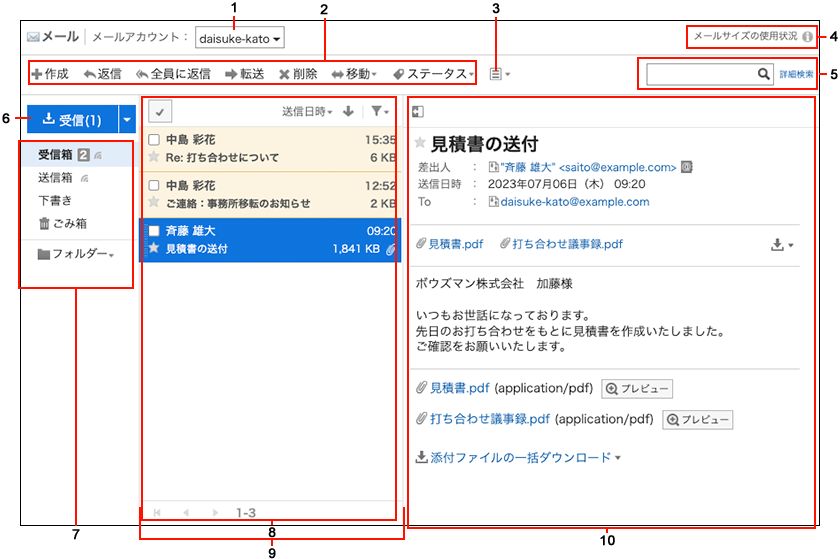
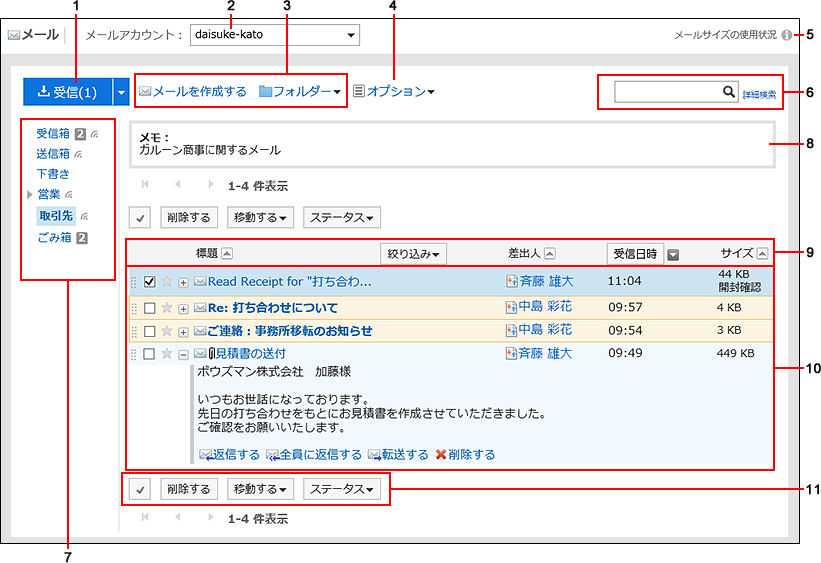
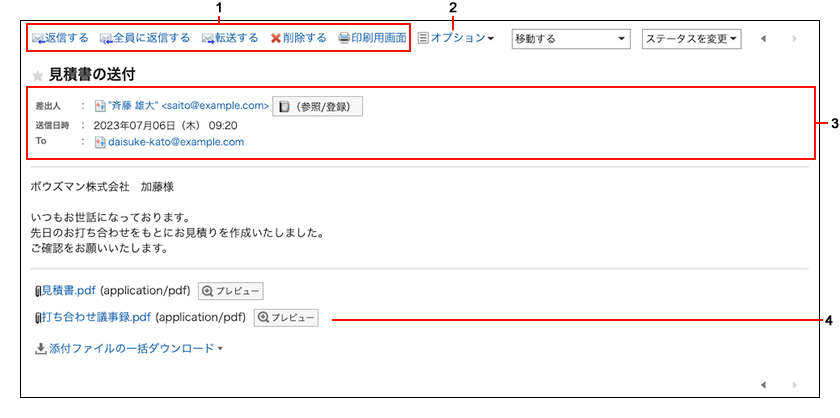
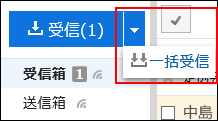
 按钮:
按钮: 按钮:
按钮: